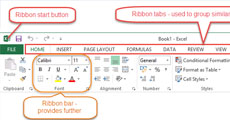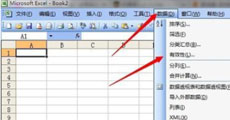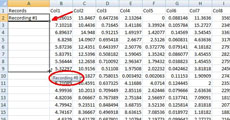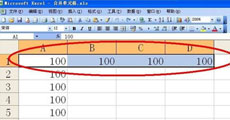excel怎么求和 excel求和公式教程
小编:07下载站 时间:2022-02-24 11:50:51
Excel办公软件中有很多函数公式可以帮助我们快速进行数据的处理和统计,是很方便的一个功能。求和也是我们日常数据处理的常用算法,那么excel怎么求和呢?接下来小编要向大家Excel中进行快速求和的方法,有需要的朋友们快来学习一下吧!
excel快速求和操作步骤:
1. 首先我们在电脑上打开Excel软件,在软件中打开想要进行求和操作的Excel文档。我们选中想要填入和的单元格,然后在软件主界面上的菜单栏中找到“公式”的菜单按钮。在公式的子菜单中我们可以看到“自动求和”的按钮。
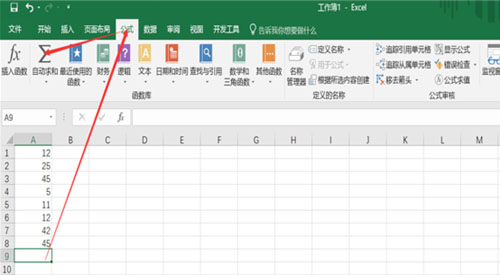
2. 点击自动求和后,一般默认的是所选中的单元格同列或者同行上的所有数据之和,如果这些数据就是你想要进行求和的数据,那么直接敲下键盘上的回车键就可以了。如果不是的话,就需要文档中拖动鼠标进行单元格的选择,在完成选择之后敲下回车键完成求和操作。
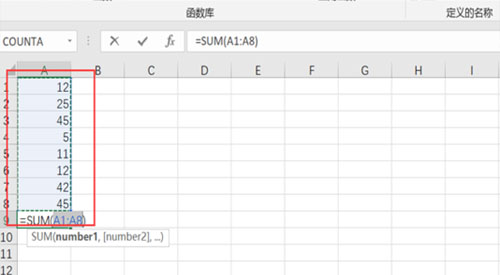
3. 除了使用“自动求和”的功能进行数据的求和,我们还可以使用函数进行求和。在“公式”菜单下有一个“插入函数”的工具按钮,点击进入函数公式的选择。要求和的话就选择“SUM”选项,点击确定后进行相应单元格区域的选择就可以了。
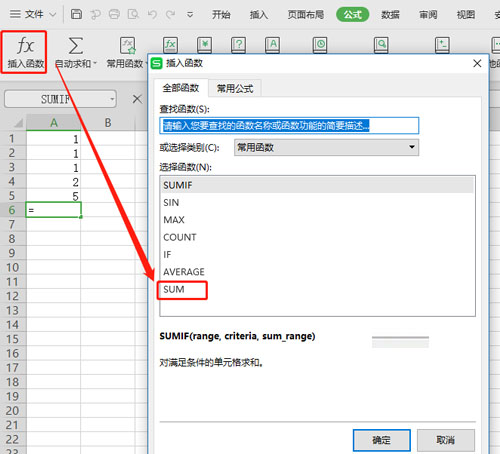
相关软件下载推荐:Microsoft Excel
以上就是使用Excel软件快速求和的使用方法说明,除了使用自动求和的功能求和,还可以插入求和函数进行求和。我们可以使用函数公式进行多种数据的计算,使我们的数据处理更加快捷和高效,快来一起学习吧!
相关阅读
热门推荐
更多 +
热门资讯
排行榜